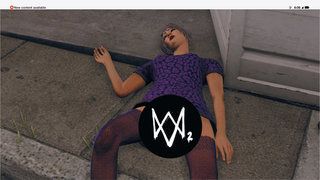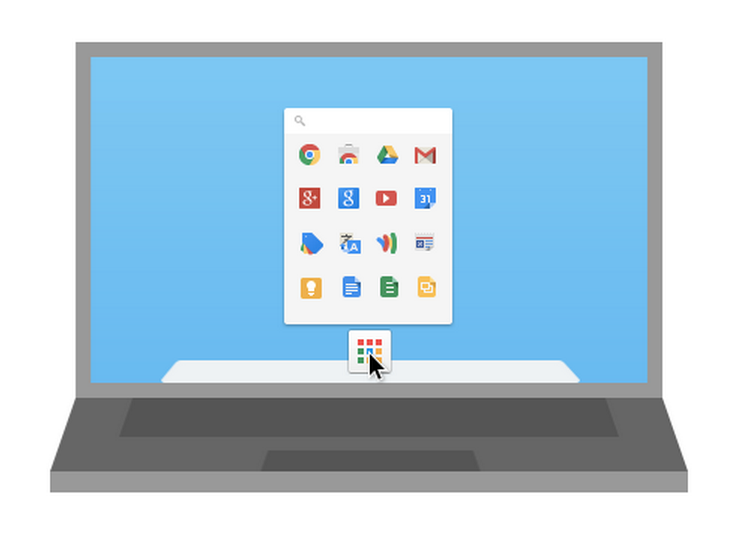Kako upariti i postaviti satove Wear OS s iPhoneom
Zašto možete vjerovati- Kada se prvi put pokrenula, Googleova platforma pametnih satova - tada nazvana Android Wear - bila je kompatibilna samo s Android telefonima. U to vrijeme usvojile su ga tradicionalne tehnološke tvrtke poput Motorole, Samsunga i LG -a.
U godinama nakon toga, ugurao se u uređaje mainstream modne marke. Vjerojatnije je da ćete ga pronaći na satovima Fossil, Skagen, Montblanc pa čak i Casio (između ostalih). Zbog sve veće privlačnosti platforma je postala više međuplatformska kako bi se svidjela većem broju kupaca.
To posebno znači otvaranje satova korisnicima iPhonea i više ih ne ograničavati samo na vlasnike Android telefona. U ovom vodiču pokazat ćemo vam kako upariti njih dvoje i što još možete omogućiti kako biste učinili iskustvo potpunijim.
usporedite lg g4 i lg g5
Preuzmite aplikaciju
Vaš prvi korak, kao što ste očekivali, je preuzimanje aplikaciju Wear OS iz App Store -a na vaš iPhone. Nakon što ga preuzmete, otvorite ga i pritisnite ikonu 'Pokreni postavljanje' u aplikaciji na telefonu.
Prije uparivanja morate prihvatiti nekoliko uvjeta i odredbi, prije nego omogućite pristup svom Bluetoothu. Omogućite ga, a zatim uzmite sat i provjerite je li uključen i napunjen.
Uparite sat
- Odaberite svoj jezik [Na satu]
- Prihvatite uvjete [na satu]
- Vratite se na Wear OS [Na telefonu]
- Odaberite sat s popisa na zaslonu telefona
- Provjerite podudaraju li se kodovi za uparivanje i pritisnite 'Upari' na oba uređaja
- Sada provjerite podudaraju li se drugi kodovi i pritisnite 'nastavi' na svom telefonu
Na satu odaberite jezik, dodirnite kvačicu da biste prihvatili uvjete, a zatim se vratite na aplikaciju Wear OS na svom iPhoneu. Sat bi se trebao pojaviti na ekranu iPhonea. Sada ga odaberite.
Sada ćete vidjeti zahtjev za uparivanje putem Bluetootha i kôd na zaslonu sata, kao i kôd na zaslonu vašeg iPhonea. Dodirnite 'Upari'.
Sada bi vam trebao ponovno prikazati drugačiji kôd na oba zaslona, provjeriti odgovaraju li, a zatim nastaviti. Većina sljedećeg dijela sve je izvedeno u aplikaciji Wear OS na vašem telefonu, pa sat možete odložiti na neko vrijeme.
najbolje xbox one chat slušalice
U ovom trenutku morate reći satu na koju se Wi-Fi mrežu spojiti, pa odaberite svoju mrežu s popisa i upišite zaporku za to.
Nakon što to učinite, morate odabrati svoj Google račun, pa odaberite svoj račun s padajućeg popisa pri dnu i pritisnite 'Nastavi'. Ako ga nemate, ovdje ćete imati mogućnost stvoriti račun iz aplikacije.
Zatim ćete se morati prijaviti na svoj Google račun koristeći lozinku koju imate za njega. Malo se čeka dok detalji računa prođu između uređaja.
Sljedeći korak je jednostavno dopuštanje satu da pristupi određenim značajkama vašeg sata, poput kalendara, obavijesti, kontakata i lokacije kako bi se omogućile ključne značajke. Prođite kroz sve ove ekrane dopuštenja u aplikaciji Wear OS, osiguravajući da omogućite pristup potrebnim funkcijama.
Kada ovaj proces završi, vaš sat je postavljen i spreman za rad.
Koristite svoj sat kao zvučnik za telefoniranje bez upotrebe ruku
- Otvorite izbornik postavki Bluetooth na svom iPhoneu
- Provjerite je li Bluetooth uključen
- Na satu idite na Postavke> Povezivanje> Bluetooth
- Sada uključite opciju za reprodukciju zvuka telefonskog poziva putem sata
Tu je i značajka koja vam omogućuje odgovaranje na telefonske pozive na satu, ali vrijedi napomenuti da to nije podržano na svakom satu Wear OS.
Prilikom prvog postavljanja sata trebali biste vidjeti obavijest koja vas podsjeća da omogućite tu značajku. Stoga dodirnite tu obavijest da biste je prikazali i provjerite je li Bluetooth na vašem telefonu aktivan i telefon je vidljiv.
može li sat Apple pratiti vaš san
Pričekajte da se pojavi na zaslonu sata i dodirnite za uparivanje. Potvrdite da se kodovi podudaraju, pa dodirnite uparivanje na svom iPhoneu i sada kad god dobijete telefonski poziv s telefona, moći ćete na njega odgovoriti sa sata.
Ako se ta obavijest ne prikaže, idite na Postavke> Povezivanje> Bluetooth na izborniku sata, a tu postoji i opcija za uključivanje mogućnosti reprodukcije zvuka telefona s poziva putem sata. Uključi to.
Što još možete učiniti?
Mogućnosti praćenja zdravlja Google Fit možete omogućiti instaliranjem Google Fita na telefon, a također omogućiti Google Pay da omogući beskontaktno plaćanje.
Google Fit
- Preuzmite Google Fit s App Storea
- Prijavite se svojim Google računom
- Prijeđite prstom ulijevo na satu i dodirnite da biste postavili Google Fit na Wear OS
Pokrenite aplikaciju Google Fit za iPhone i prijavite se svojim Google računom. U početnom postavljanju postoji jednostavan postupak koji uključuje dijeljenje svih vaših Apple Health podataka i koji uvozi sve prethodne vježbe u aplikaciju. Također morate postaviti svoje ciljeve i mjerenja. Apple watchOS 7: Istražene su sve ključne nove značajke Apple Watcha PoMaggie Tillman· 31. kolovoza 2021
koje su igre unatrag kompatibilne na ps5
Sada prijeđite prstom preko sata i ponovo se prijavite na Google Fit na satu.
To će - još jednom - tražiti dopuštenje za pristup različitim mjernim podacima, točnije GPS podacima o lokaciji, mjerenju otkucaja srca i općem praćenju aktivnosti. Poput aplikacije za telefon, ona će objasniti srce i ciljeve aktivnosti.
Google Pay
- Prijeđite prstom prema dolje na satu
- Dodirnite ikonu Plaćanje
- Dovršite postupak na svom telefonu
Možete čak i postaviti Google Pay za beskontaktno plaćanje. Prijeđite prstom od vrha prema dolje i dodirnite 'Plati', a zatim omogućite NFC. (Ako vaš sat nema NFC, nećete to moći učiniti).
Dodirnite 'Postavi' i sada ćete morati postaviti PIN ili lozinku sata kako biste ga zaštitili, a zatim potvrdite google račun koji želite koristiti za Google Pay.
Zatim morate nabaviti telefon i nastaviti postupak ovdje, dodajući podatke o kartici (pod pretpostavkom da vaša banka podržava Google Pay) ili odabirom kartice koju želite koristiti s popisa postojećih opcija.
Vaša će banka od vas zahtijevati da potvrdite autentičnost unošenjem sigurnosnog broja kartice, a zatim pomoću provjere s dva faktora, vjerojatno tekstualnom porukom. No, kad to učinite, moći ćete prijeći prstom prema dolje, dodirnuti Gpay, a zatim izvršiti beskontaktno plaćanje sa sata.